Ponovna konfiguracija omrežnih nastavitev pomaga
- Če želite popraviti kodo napake Rainbow Six Siege: [10-0x00000], uporabite VPN, konfigurirajte posredovanje vrat ali ponastavite gostiteljsko datoteko.
- Napaka nastane zaradi težav s strežnikom, poškodovanih datotek igre ali napačno konfiguriranih omrežnih nastavitev.
- Preberite ta vodnik, če želite izvedeti, kako so naši strokovnjaki stvari popravili v hipu!
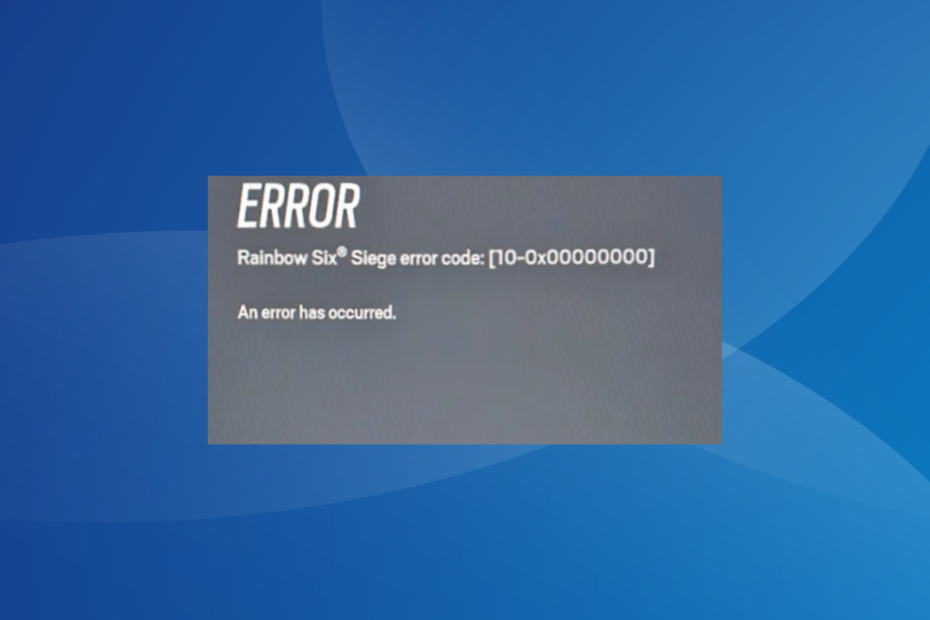
Koda napake Rainbow Six Siege 10-0x00000 vpliva na več igralcev na konzolah, vključno s PS5, Xbox in PC. Pri nekaterih se je pojavilo med zagonom, nekaj jih je sporočilo o napaki naletelo med igranjem, medtem ko pri drugih ni bilo odklenjenih nobenih operaterjev.
Prav tako vrže Brez povezave – Stanje povezave ob prijavi v strežnike R6. Sporočilo o napaki ne navaja ukrepov za odpravljanje težav, kar vpliva na igralno izkušnjo.
Kaj je koda napake 10-0x00000 v R6?
Koda napake poudarja težavo z omrežjem s strežnikom igre. Lahko je na koncu igre ali težava z omrežno konfiguracijo vaše naprave. Napako sproži tudi nestabilna internetna povezava ali poškodovane datoteke igre.
Kako popravim kodo napake Rainbow Six Siege 10-0x00000?
Preden začnemo z nekoliko zapletenimi rešitvami, preizkusite te hitre:
- Preverite stanje igralnega strežnika Uradna spletna stran Ubisofta. Prav tako preverite, ali vaš računalnik izpolnjuje zahteve minimalne zahteve igre za Rainbow Six Siege.
- Izklopite modem/usmerjevalnik. Če trenutno uporabljate brezžično povezavo, preklopite na žično povezavo ali uporabite mobilno dostopno točko.
- Prepričajte se, da imate stabilno internetno povezavo. V primeru, da ne, povečajte hitrost interneta. Preverite tudi, ali je požarni zid blokira igro, in v tem primeru igro dodajte na beli seznam, da odpravite težave s povezljivostjo.
- Kako popravim kodo napake Rainbow Six Siege 10-0x00000?
- 1. Uporabite VPN
- 2. Popravite poškodovane datoteke igre
- 3. Konfigurirajte posredovanje vrat
- 4. Spremenite strežnik DNS
- 5. Ponastavite gostiteljsko datoteko
- 6. Ponovno namestite igro
- 7. Obrnite se na podporo Ubisoft
Tukaj navedeni koraki so za osebni računalnik z operacijskim sistemom Windows. V primeru, da se soočate z napako na PlayStation ali Xbox, bi bili enakovredni ukrepi prav tako dobri.
1. Uporabite VPN
Vaš glavni pristop, ko se soočite z Rainbow Six Siege koda napake 10-0x00000 na Xbox, PS4 ali osebnem računalniku je treba uporabiti a zanesljiva rešitev VPN.
Kako testiramo, pregledujemo in ocenjujemo?
Zadnjih 6 mesecev smo delali na izdelavi novega sistema pregledovanja, kako ustvarjamo vsebino. Z njegovo uporabo smo kasneje predelali večino naših člankov, da bi zagotovili dejansko praktično strokovno znanje o vodnikih, ki smo jih naredili.
Za več podrobnosti si lahko preberete kako testiramo, pregledujemo in ocenjujemo pri WindowsReport.
Ne pozabite, da boste morali pred začetkom spletne igre izbrati strežnik v drugi regiji. Preizkusite različne možnosti strežnika, dokler ena ne deluje!
2. Popravite poškodovane datoteke igre
- Zaženite Ubisoft Connect program in se odpravite na Igre zavihek.
- Desni klik na Rainbow Six Seige in izberite Preverite datoteke iz kontekstnega menija.
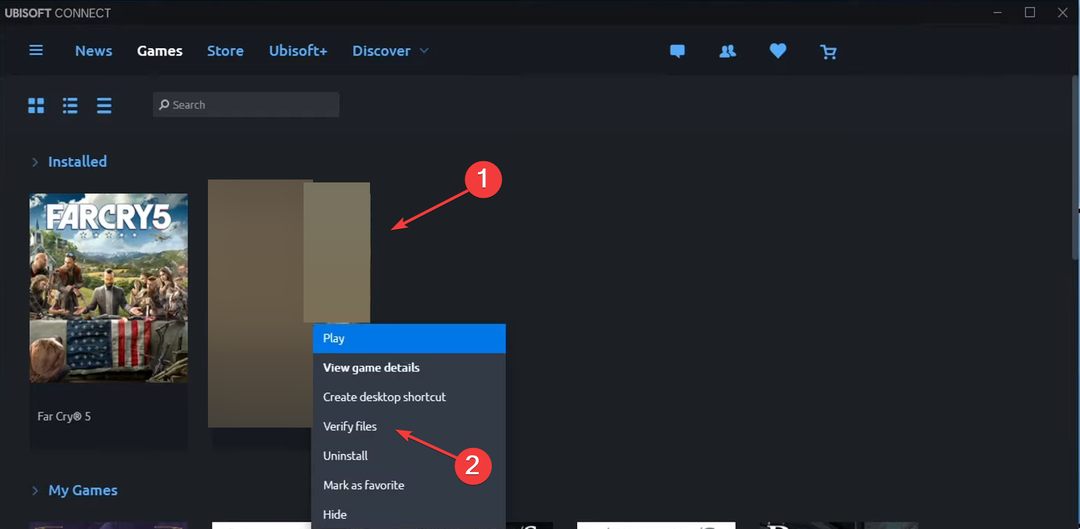
- Počakajte, da se preverjanje datoteke zaključi.
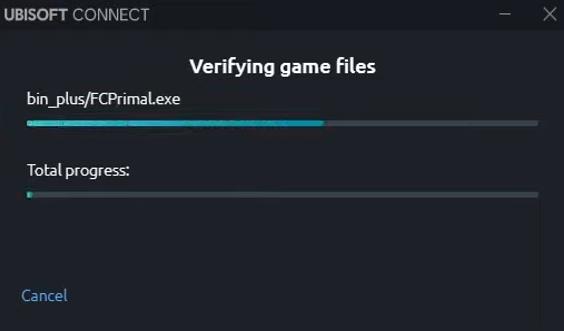
- Nazadnje znova zaženite igro in preverite, ali sporočilo o napaki izgine.
Ko datoteke igre so poškodovane, je igranje prekinjeno ali pa se začnejo pojavljati napake. Pomaga tudi popravilo datotek igre, če Rainbow Six Seige se ne posodobi.
3. Konfigurirajte posredovanje vrat
Še en popravek za Rainbow Six Siege koda napake 10-0x00000 je za nastavite posredovanje vrat. To je delovalo pri 4 od 5 uporabnikov, ki so imeli težavo. V nastavitvah usmerjevalnika boste morali konfigurirati naslednja vrata:
TCP vrata: 80, 443, 13000, 13005, 13200, 14000-14001, 14008, 14020-14024
Vrata UDP: 3074, 6015, 10000-10099
Ne pozabite, da so koraki za ponovno konfiguracijo posredovanja vrat različni za vsakega proizvajalca. Zato je najbolje, da preverite uradno spletno stran proizvajalca ali se obrnete na njihovo namensko skupino za podporo.
4. Spremenite strežnik DNS
- Pritisnite Windows + R odpreti Teči, vrsta ncpa.cpl v besedilno polje in pritisnite Vnesite.
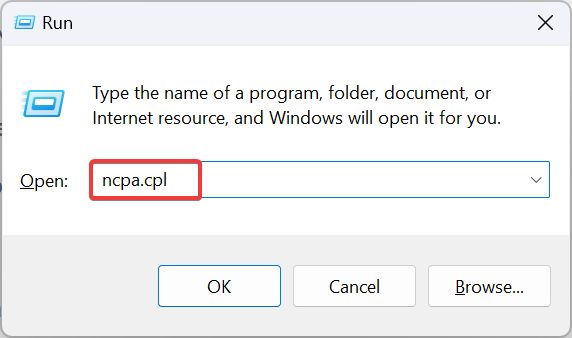
- Z desno miškino tipko kliknite aktivni omrežni adapter in izberite Lastnosti.
- Izberite Internetni protokol različice 4 (TCP/IPv4)in kliknite Lastnosti gumb.
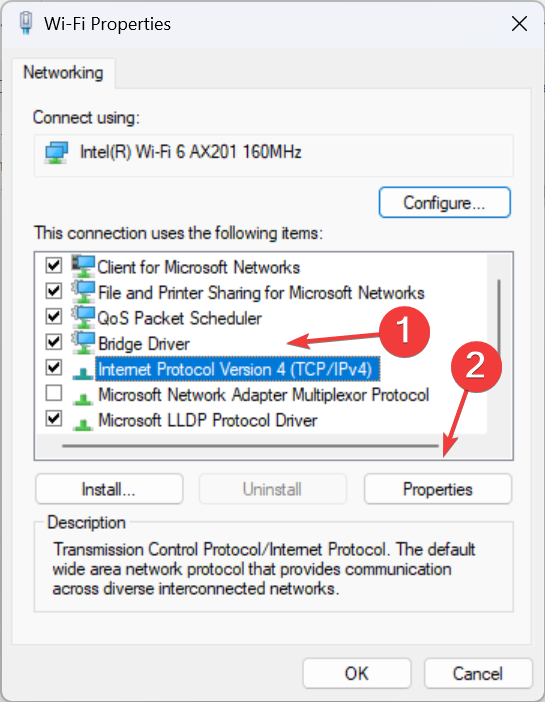
- Izberite Uporabite naslednje naslove strežnika DNS in v spodnja polja vnesite naslednje:
- Prednostni strežnik DNS: 8.8.8.8
-
Nadomestni strežnik DNS: 8.8.4.4
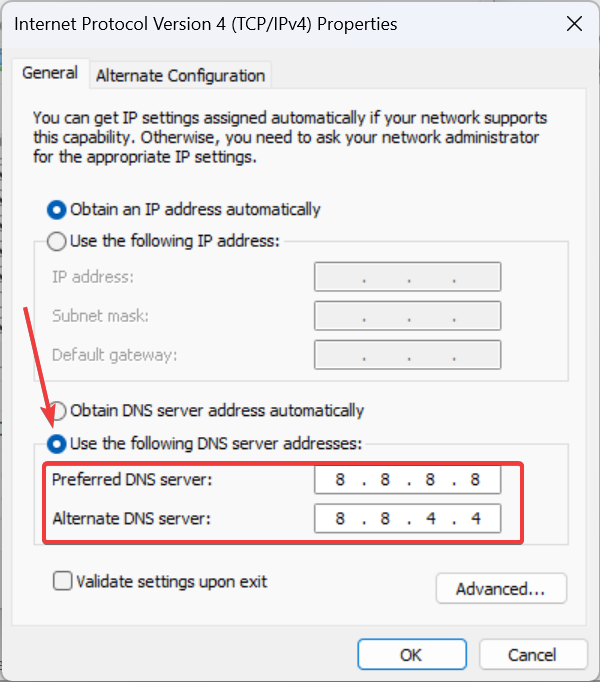
- Kliknite v redu da shranite spremembe in nato preverite izboljšave.
Ne pozabite, uporabljali smo Googlov naslov DNS, vendar lahko izberete najhitrejši DNS strežnik v vaši bližini ali drugega.
- Kako popraviti kodo napake 83 v Fortnite
- Napaka Pokemon TCG Live 10099: Kako jo hitro popraviti
- Kako popraviti kodo napake 91 na Fortnite
- Kako popraviti predlogo Ni mogoče najti z ID Tarkov Error
- Kako popraviti kodo napake VAL 46 na Valorantu
5. Ponastavite gostiteljsko datoteko
- Pritisnite Windows + E odpreti Raziskovalec datotek, prilepite naslednjo pot v naslovno vrstico in pritisnite Vnesite:
c:\Windows\System32\drivers\etc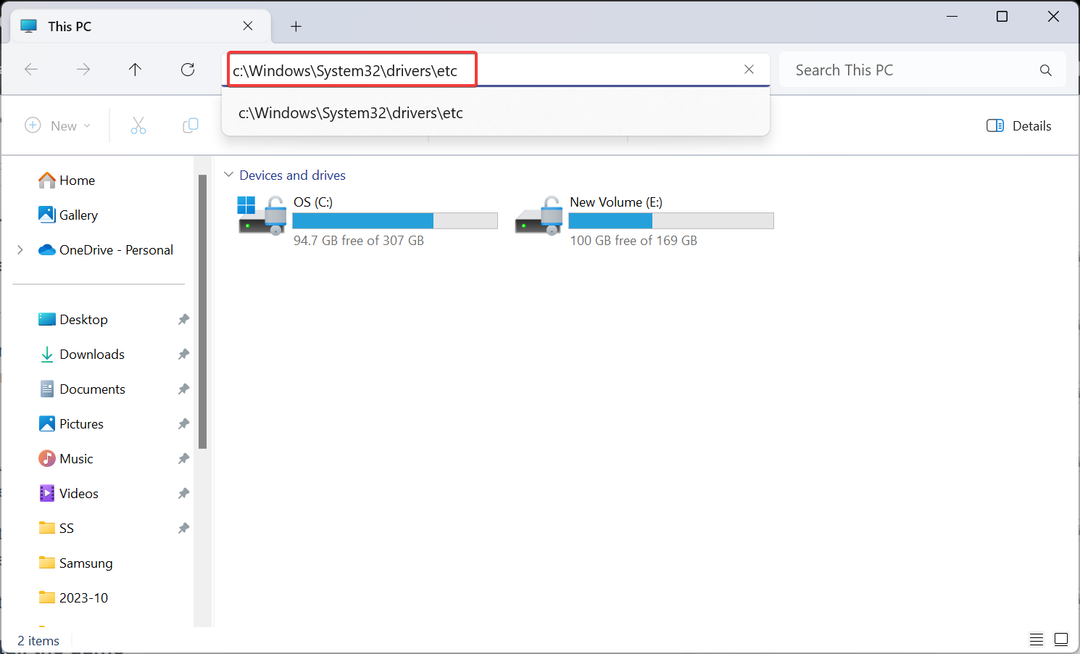
- Desni klik na gostitelji datoteko, izberite Preimenuj v kontekstnem meniju in ga nato poimenujte hosts_old.
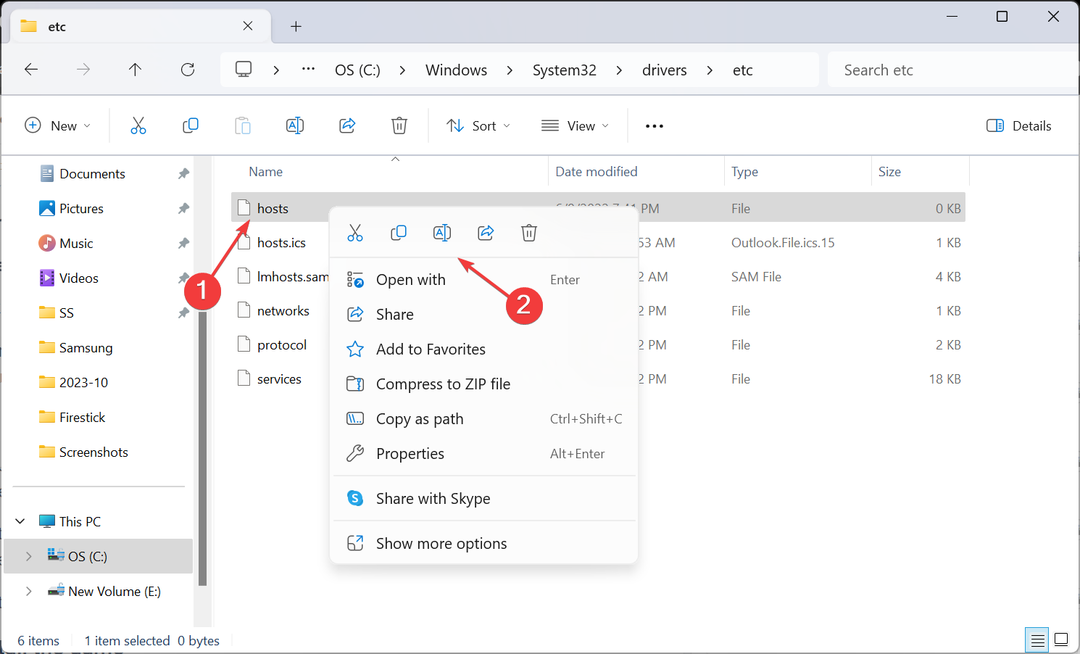
- Kliknite ja v UAC poziv za potrditev.
- Zdaj odprite nov dokument z besedilom (Beležnica), in vanj prilepite naslednjo kodo:
# Copyright (c) 1993-2009 Microsoft Corp.
#
# This is a sample HOSTS file used by Microsoft TCP/IP for Windows.
#
# This file contains the mappings of IP addresses to host names. Each
# entry should be kept on an individual line. The IP address should
# be placed in the first column followed by the corresponding host name.
# The IP address and the host name should be separated by at least one
# space.
#
# Additionally, comments (such as these) may be inserted on individual
# lines or following the machine name denoted by a '#' symbol.
#
# For example:
#
# 102.54.94.97 rhino.acme.com # source server
# 38.25.63.10 x.acme.com # x client host# localhost name resolution is handled within DNS itself.
# 127.0.0.1 localhost
# ::1 localhost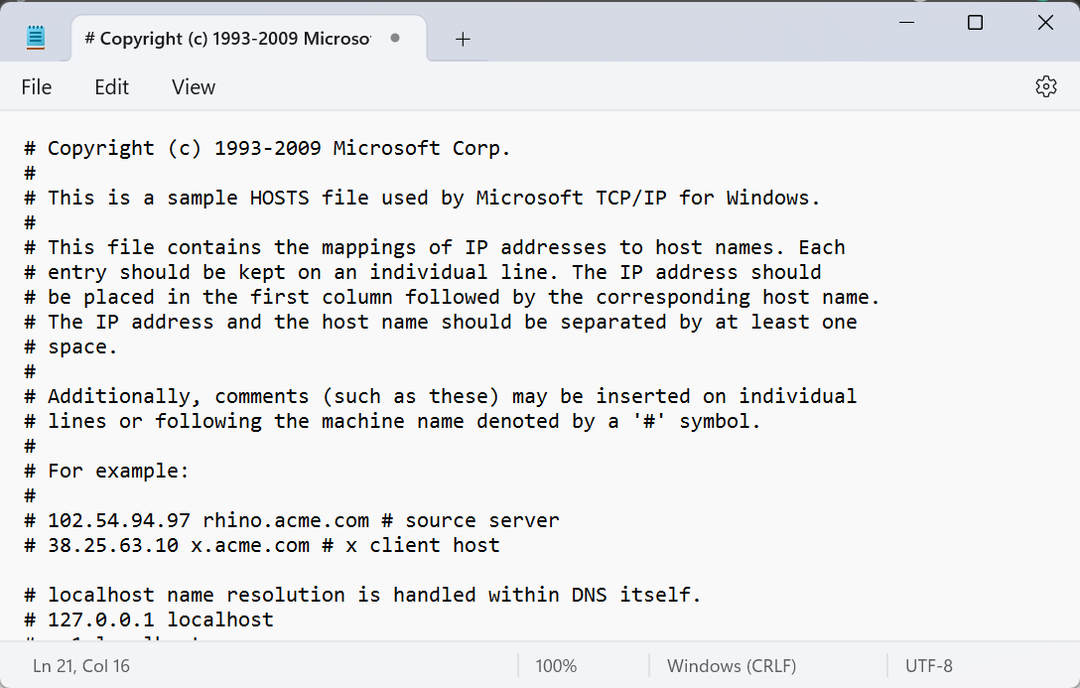
- Kliknite na mapa meni in izberite Shrani.
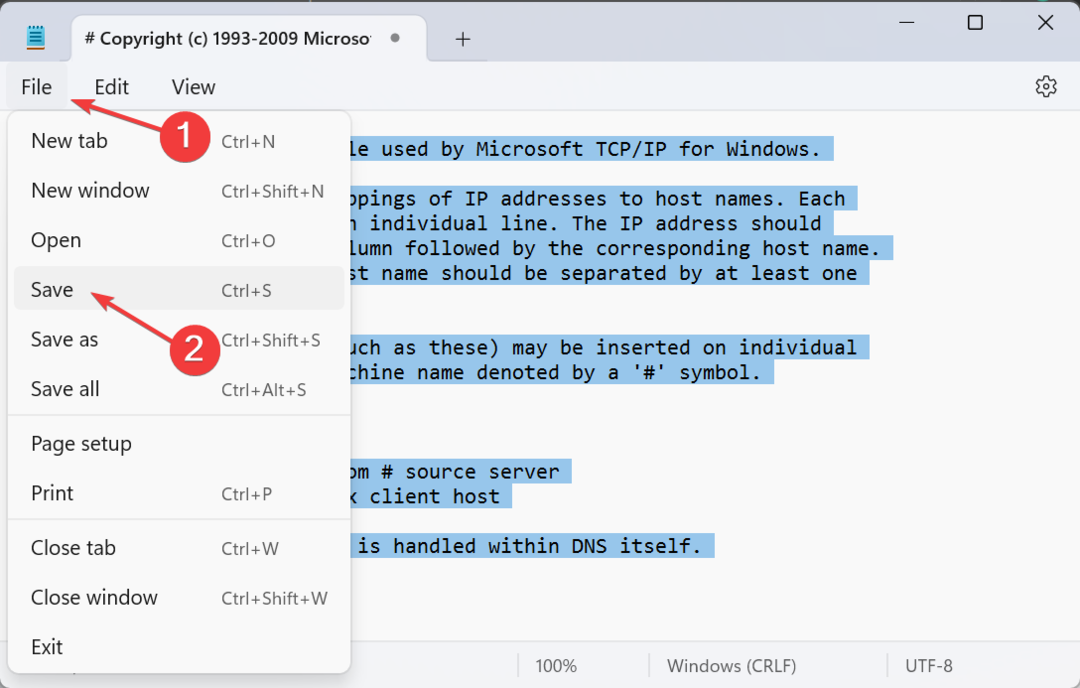
- Vnesite gostitelji kot ime datoteke in kliknite Shrani gumb.
- Besedilno datoteko premaknite v itd mapa iz 1. koraka (tista, kjer je izvirnik gostitelji datoteka je bila shranjena).
- Z desno miškino tipko kliknite novo datoteko, izberite Preimenujin odstranite .txt razširitev. Če ni viden, boste morali konfigurirati nastavitve File Explorerja za pokaži končnice datotek.
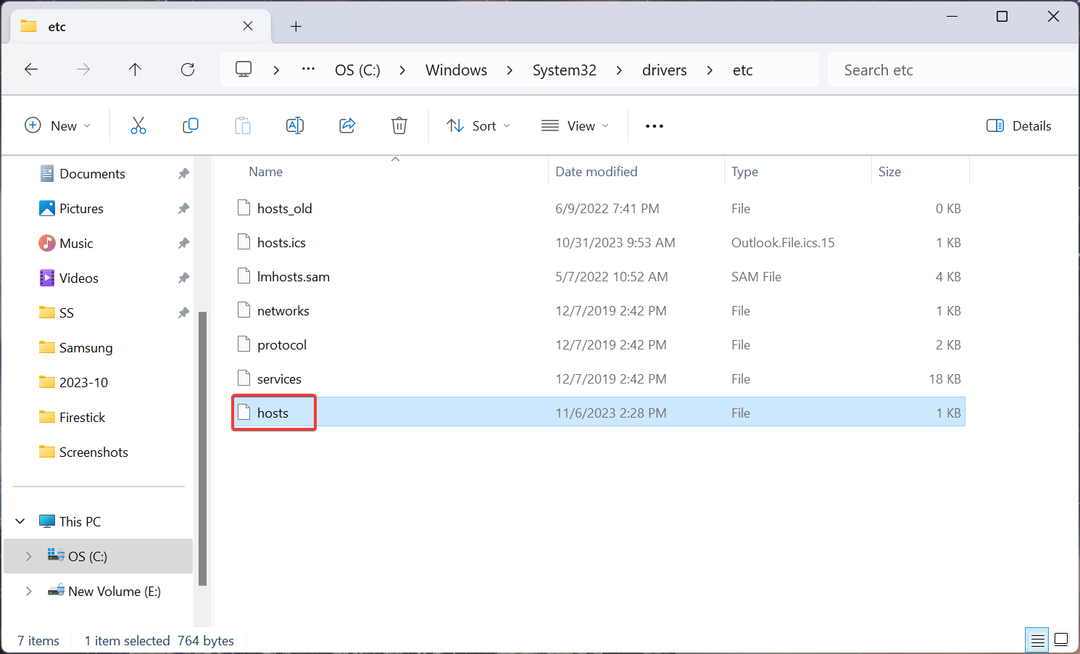
- Končno znova zaženite igro in preverite, ali Rainbow Six Siege koda napake 10-0x00000 na računalniku je popravljeno.
6. Ponovno namestite igro
- Odprto Ubisoft Connect, pojdite na Igre zavihek, z desno miškino tipko kliknite Rainbow Six Seigein izberite Odstrani.
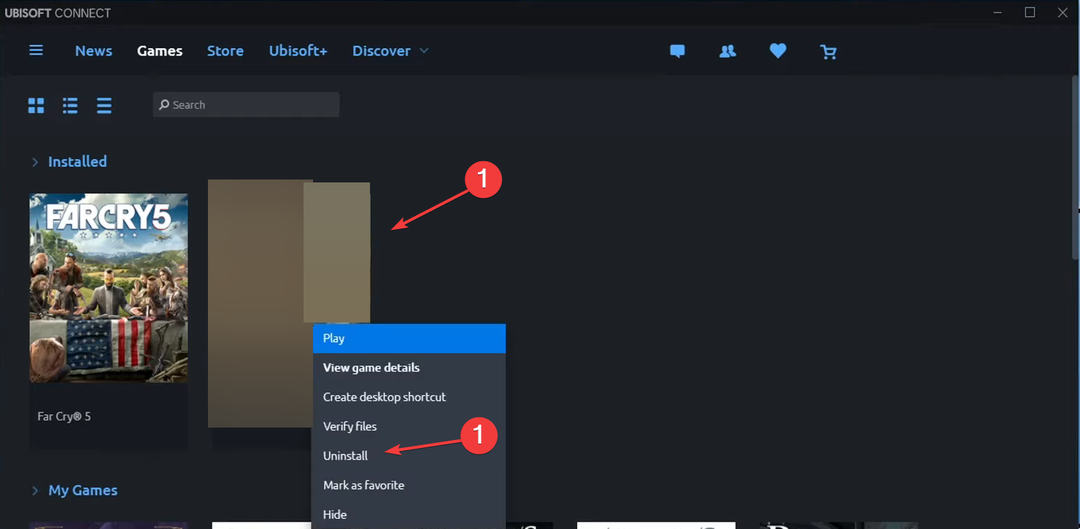
- Sledite navodilom na zaslonu, da odstranite igro.
- Znova zaženite napravo in nato znova namestite Rainbow Six Seige.
Če je za napako pri povezavi kriva namestitev ali manjkajoče datoteke, lahko igro vedno znova namestite. To pomaga tudi pri Rainbow Six Siege se nalaga počasi.
Poleg tega, če napaka ostane neodpravljena, uporabite an učinkovito orodje za odstranjevanje da se znebite vseh preostalih datotek in vnosov v register.
Ko nič drugega ne deluje, je zadnja možnost stik Podpora Ubisoft. Lahko klepetate z agentom Ubisoft ali mu pošljete sporočilo.
Morali bi imeti možnost deliti rešitev ali zagotoviti okviren časovni načrt, kdaj bodo stvari začele delovati, če je težava na njihovem koncu.
Ne pozabite, da je koda napake Rainbow Six Siege 10-0x00000 povezana s predpomnilnikom igre, strežnikom igre ali vašo omrežno povezavo.
Čeprav to ni zajamčena rešitev, lahko poskusite posodabljanje gonilnikov. Kljub temu bo izboljšal delovanje igre. Tudi VPN bo pomagal pri Izguba paketa Rainbow Six Siege in optimizirajte igralno izkušnjo.
Če imate kakršna koli vprašanja ali želite deliti, kaj je delovalo pri vas, pustite komentar spodaj.


![Popravek: igra Steam ne preneha delovati [7 preverjenih rešitev]](/f/f74bc15651db3bacaf3832b4a0be51d0.png?width=300&height=460)